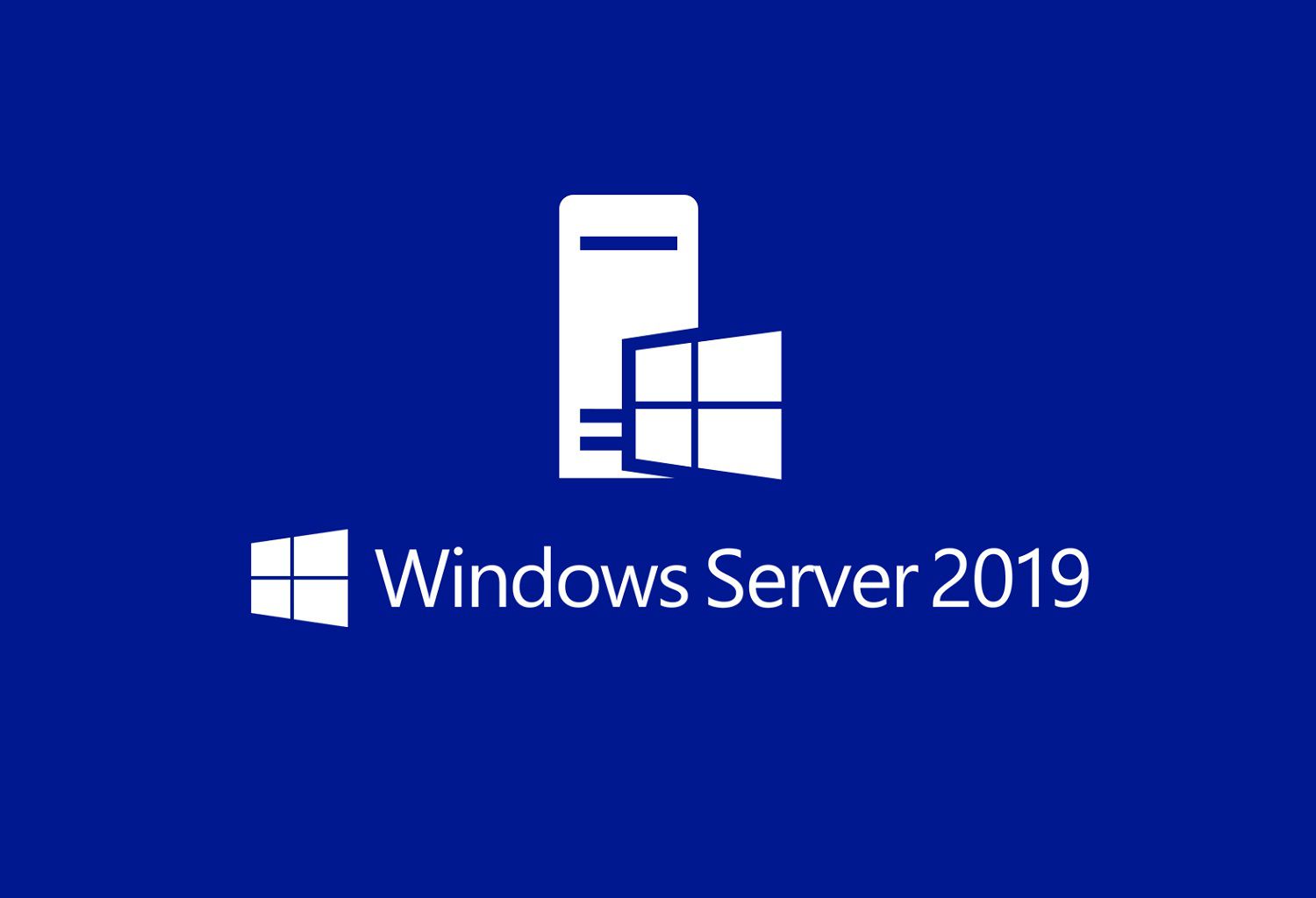Mitä tietää
- paina Windows-avain; Hae «hallita valinnaisia ominaisuuksia» ja avaa tulos; napsauta Lisää funktioja etsi «RSAT.«
- RSAT:n lisääminen Windowsissa toimii vain Windows 10 -versiossa 1809 ja uudemmissa.
- Aiempien Windows 10 -kopioiden on ladattava työkalut Microsoftilta, ja ne voivat hallita vain vanhempia Windows Server -versioita.
Tässä artikkelissa kuvataan Remote Server Administration Toolsin (RSAT) asentaminen Windows 10 -tietokoneeseen sekä versio- ja yhteensopivuustiedot.
Huomautus
Käytätkö Windows-kopiota, joka on vanhempi kuin build 1809? Sinun ei vain tarvitse ladata työkalut suoraan Microsoftilta ja käyttää vain vanhempia Windows Server -versioita, mutta valitettavasti vanhemmat Windows 10 -kopiot mahdollistavat vain RSAT:n asentamisen Windows 10 Professional- ja Windows 10 Enterprise -käyttöjärjestelmiin.
RSAT:n asentaminen Windows 10:een
Jotta voit hallita Windows Serveriä Windows 10:stä, tarvitset Microsoftin etäpalvelimen hallintatyökalut. Nämä apuohjelmat tunnetaan yleisesti nimellä RSAT, joka on kokoelma Windows Serverin käyttämiseen tarvittavista erilaisista sovelluksista ja palveluista. Kun Windows-kopio on päivitetty lokakuun 2018 päivityksen (1809) jälkeen, näiden työkalujen määrittäminen kestää vain muutaman sekunnin Windowsissa ja ne voivat ohjata sekä Windows Server 2019:ää että aiempia versioita. Aiemmin tällaisten työkalujen asentaminen vaati latauksia Microsoftin sivustolta. Mutta lokakuun 2018 päivityksen jälkeen voit tehdä tämän itse Windowsin sisällä.
-
paina Windows-avainHae «hallita valinnaisia ominaisuuksia» ja paina Tulla sisään.
-
Valitse juuri avatun ikkunan yläreunasta Lisää funktio.
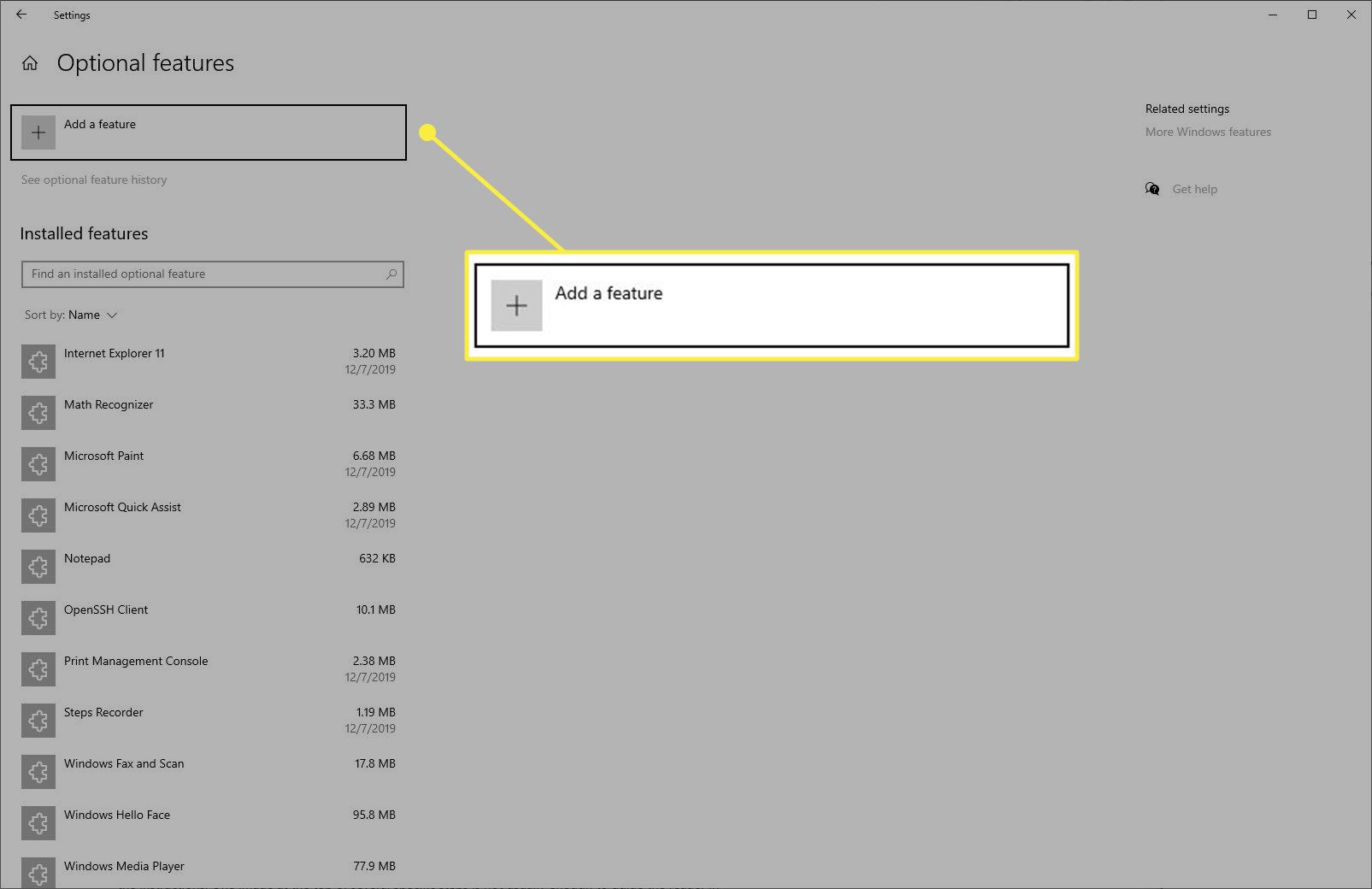
-
Kirjoita hakukenttään «RSAT«, valitse jokainen asennettava apuohjelma ja napsauta sitten asentaa.
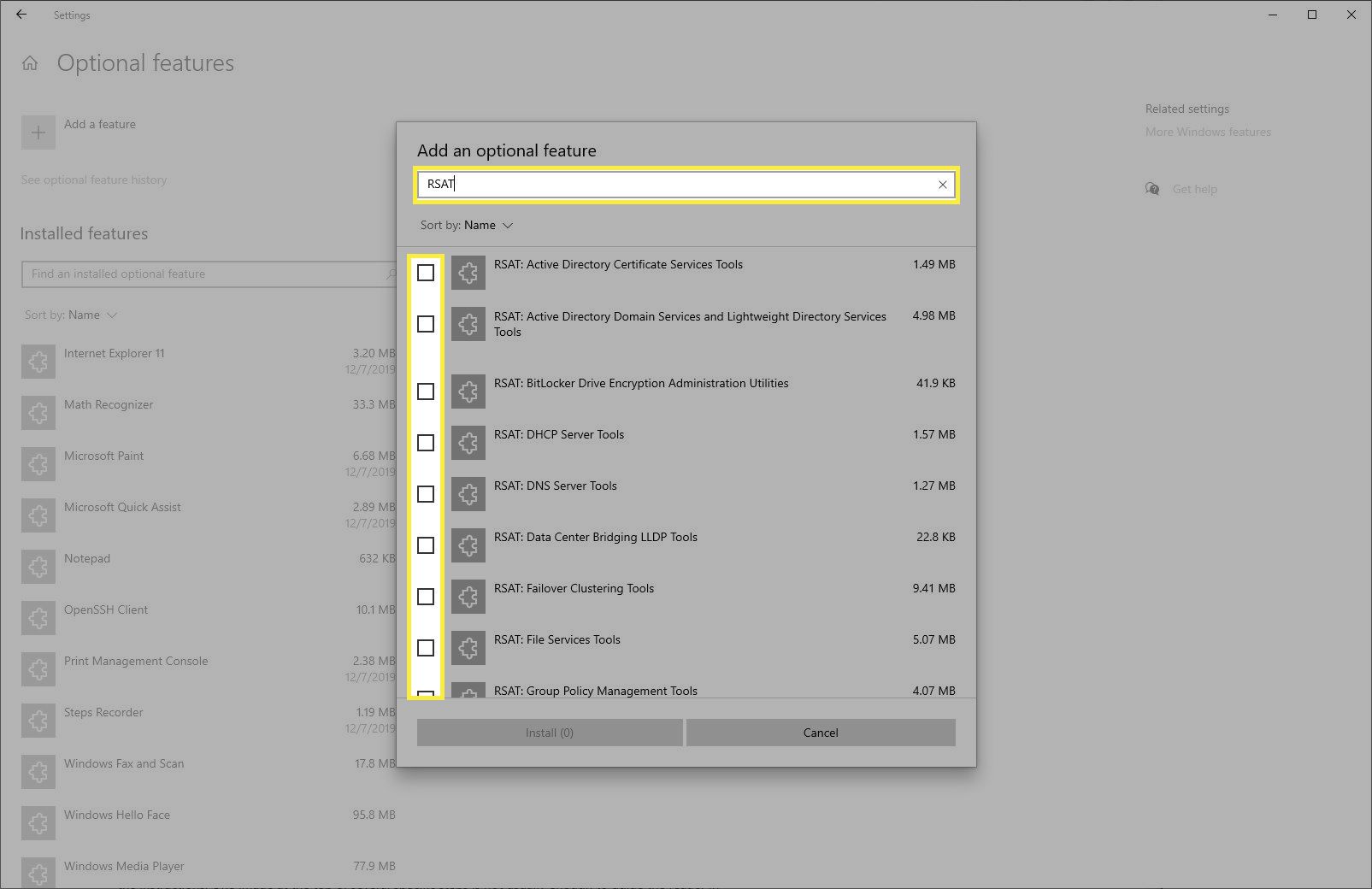
-
Jos RSAT-vaihtoehtoa ei ole, se tarkoittaa, että Windows-asennus on vanhentunut. Tarkista, mikä Windows-versio sinulla on varmistaaksesi, että käytössäsi on Windows 10 Professional tai Windows 10 Enterprise.
-
Jos käytät Windows 10 Professional- tai Windows 10 Enterprise -käyttöjärjestelmää, voit ladata RSAT-työkalun Microsoftin verkkosivustolta. Kun tiedostot on ladattu, avaa ne ja asenna ne noudattamalla näytön ohjeita.
Huomautus
Ei build 1809:ssä eikä Windows 10 Professionalissa tai Enterprisessa? Voit aina päivittää Windows-kopiosi ja asentaa sitten RSAT:n Windowsista. Sinun on suoritettava Windows Update päivittääksesi Windows-kopiosi.
Huomautuksia RSAT-versioista ja yhteensopivuudesta
Windows 10:n ajan tasalla olevalla kopiolla voit sekä asentaa että käyttää RSATia Windows Server 2019:n ja aiempien Windows Server -versioiden hallintaan. RSAT:n asentaminen Windowsissa ei salli työkalujen eri versioiden asentamista. Jos kuitenkin lataat työkalut Microsoftin verkkosivustolta, voit valita kahdesta ensisijaisesta vaihtoehdosta: WS_1803 RSAT-paketti ja WS2016 RSAT-paketti. Jos käytät Windows 10 -versiota 1803 (huhtikuu 2018 päivitys) tai aiempaa, lataa WS_1803 RSAT-paketti hallitaksesi Windows Server -versiota 1803 tai 1709. Jos käytät 1803:a, mutta haluat hallita Windows Server 2016:ta ja aiempia versioita, lataa WS2016 RSAT -paketti.